Comment personnaliser son ordinateur sous Windows 7
Vous souhaitez savoir comment personnaliser votre ordinateur d'un point de vue esthétique ? Eh bien ce tuto, réalisé par un des fans de Hitek est fait pour vous ! Suivez les différentes étapes de ce tuto et la transformation dont vous rêviez pour votre ordinateur aura sûrement lieu ! Je tiens à préciser que ce tuto n'est fonctionnel que pour Windows 7, mais qu'il est possible de faire ce genre de choses sur Windows 8, bien que je ne sache pas comment, même si je pense que la méthode elle-même reste similaire.

1/ Quelques préparatifs
Tout d'abord, nous allons commencer par patcher votre ordinateur pour lui permettre d'installer des thèmes fait par un troisième parti qui n'est ni vous, ni Windows.
Pour ce faire, il suffit de télécharger Universal Theme Patcher : https://universal-theme-patcher.en.lo4d.com/
Son fonctionnement est très simple : il y a trois fichiers à patcher, le logiciel va donc les analyser puis vous dira si les fichiers ont besoin d'être patcher ou non. S'ils en ont besoin, cliquer sur "Oui" dans la boite de dialogue et "Patch" une fois dans le logiciel. Sinon, vous n'aurez besoin de rien faire.
Une fois que le patch a été effectué, le logiciel vous demandera de redémarrer votre ordinateur pour que le tout soit appliqué.
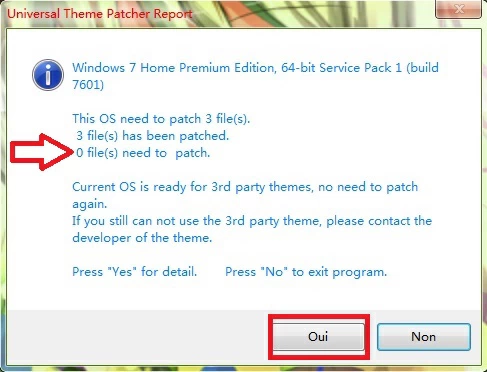
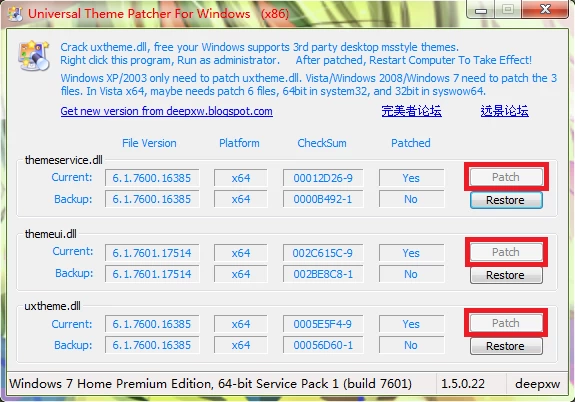
2/ Thèmes Windows
Maintenant que nous avons préparé le chemin pour les thèmes extérieurs, il ne vous reste plus qu'à les télécharger ! Une fois téléchargés, la majorité des thèmes ont un installeur donc suivez juste les étapes et votre thème sera installé et prêt à être utilisé. La plupart vous propose aussi de les activer directement après l'installation, chose que je ne fais jamais pour ma part.
Voici quelques sites pour télécharger des thèmes (la majorité des thèmes sont sur le thème des animes) :
- Anime Windows Theme : https://win-themes2share.blogspot.fr/
- AnimeWindows : https://www.animewindows.com/
- Astyle : https://astyles.org/home.php
- Irsyada007 : https://www.irsyada007.blogspot.fr/
- Theme Anime Windows : https://theme-anime-window.blogspot.fr/
Pour changer de thème parmi ceux que vous avez installé, il suffit de faire un clic droit sur le bureau et de cliquer sur "Personnaliser". Cela devrait vous ouvrir votre Panneau de configuration dans l'onglet des thèmes. Tout ce que vous aurez à faire sera de cliquer sur celui que vous voulez utiliser.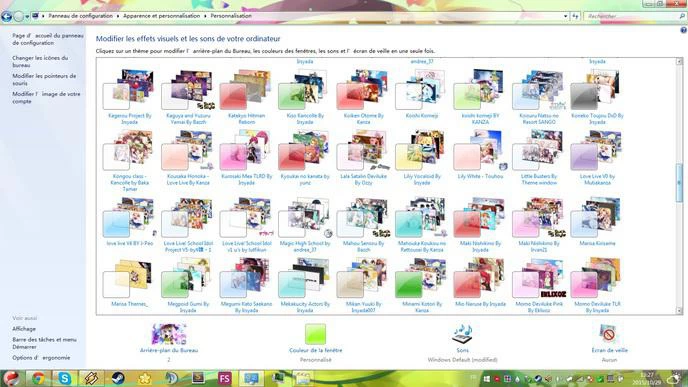
3/ Lecteur Media
Passons à présent à la modification de votre lecteur média. Pour cela, il vous suffit de télécharger Winamp (www.winamp.com/). Je vous conseille par contre d'utiliser le lecteur de Windows pour ce qui est des vidéos, Winamp n'étant pas au point là dessus.
Tout ce que vous avez maintenant à faire est de trouver des skins qui vous intéressent. Certains skins peuvent être directement installer par Winamp, d'autres devront être déplacés dans le dossier des skins dans le dossier du logiciel.
Je vous laisse une liste de quelques sites que j'utilise pour récupérer des skins :
- DeviantART : https://www.deviantart.com/
- Randomness Thing : https://randomnessthing.com/
Pour changer de skins, tout ce que vous avez à faire est de faire un clic droit sur l'interface de Winamp, aller dans l'onglet skin et de sélectionner le skin que vous voulez utiliser ou d'aller dans la liste des skins.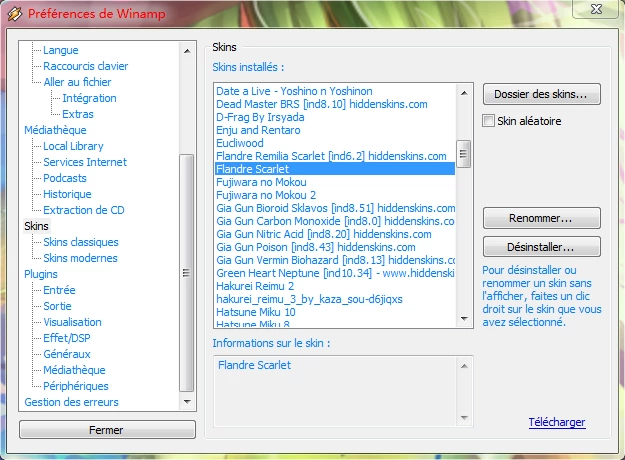
4/ Rainmeter
Maintenant, on va passer à un peu de déco ! Pour ça, on va utiliser le logiciel Rainmeter (https://www.rainmeter.net/). Tout ce qu'il nous faut maintenant, ce sont les skins pour aller avec !
Voici donc deux sites que j'utilise souvent pour ça :
- DeviantART : https://www.deviantart.com/
- Randomness Thing : https://randomnessthing.com/
Vous pouvez utiliser plusieurs skins en même temps car ils fonctionnent indépendamment. La plupart des skins s'installent via l'installeur de Rainmeter, il faudra sinon les déplacer dans le dossier de skins qui doit se trouver dans vos documents.
Pour changer de skin, il suffit de clic droit sur l'icône de Rainmeter dans la barre des tâches, puis d'aller dans l'onglet des skins ou de cliquer sur gérer pour aller dans la liste. Pour les désactiver, il suffit de clic droit sur un des skins actifs puis cliquer sur "Décharger le skin".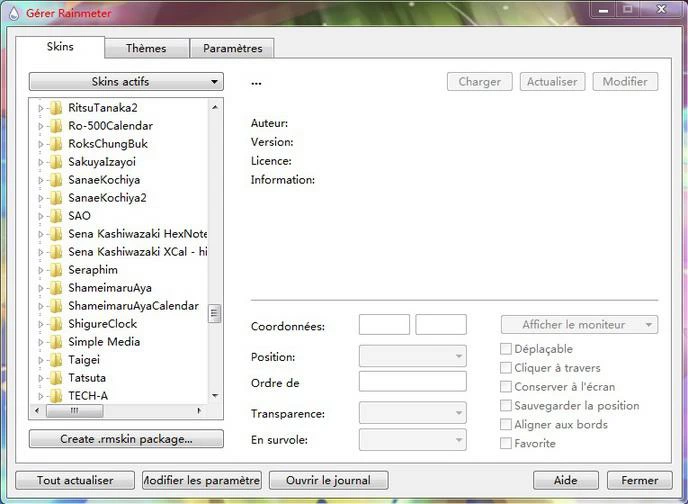
5/ Icône Menu Démarrer
Votre icône du menu démarrer fait tâche, pas vrai ? Eh bien on va le modifier aussi ! Pour cela, il vous faut Start Orb Changer (https://www.door2windows.com/windows-7-start-button-changer-change-your-windows-7-start-button-with-one-click/).
Les orbs sont parfois disponibles avec le thème téléchargé, sinon, il vous faut regarder si vous pouvez en trouver sur https://www.deviantart.com/, les images doivent juste être en PNG ou bitmap.![]()
6/ Icône Windows
Vous avez envie de modifier un petit truc inutile (comment ça, le reste l'était aussi ?), on va modifier l'icone de Windows dans les infos système, pour cela, il vous faut juste Windows 7 Branding Changer (https://www.door2windows.com/windows-7-branding-changer/).
Les images peuvent être celles que vous voulez, du moment qu'elles sont en PNG et qu'elles ont des dimensions max de 250x200.![]()
7/ Login Screen
On va finir par modifier l'endroit par lequel vous entrez sur votre session, utilisons donc le Win7LogonBackgroundChanger (https://www.julien-manici.com/windows_7_logon_background_changer/).
Le fonctionnement est simple : il vous suffit de choisir l'image que vous souhaitez utiliser, peu importe laquelle, même si je vous en conseille une qui a les mêmes dimensions que celles de votre écran.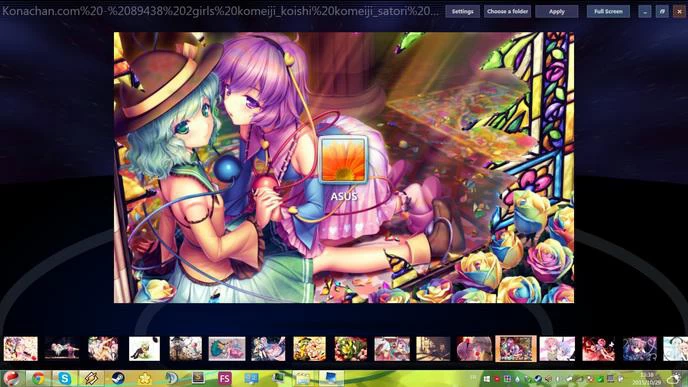
8/ Le résultat
Bon, et si on regardait le résultat que peuvent donner ces changements ? Je vous laisse donc admirer tout ça !




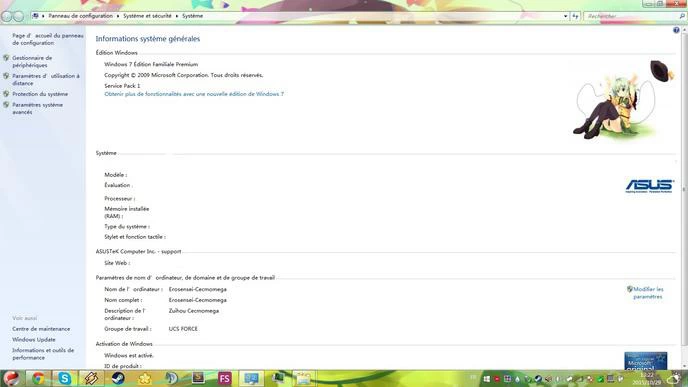

C'est donc sur ces images que ce tuto se finit, en espérant qu'il vous a plu !
Si vous avez des questions ou des problèmes quelconques, je vous invite à les indiquer dans les commentaires de l'article sur ma page Facebook.













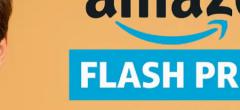

EST DOWN :'( :'( :'(
Egalement :/
Et les thèmes Windows 7 sont retrouvables sur les sites que j'ai donné normalement
Et faut dire que Koishi est tellement cute, j'adore la jouer dans le 13.5 :3
Après, chacun ses goûts, je vais pas me mettre à critiquer les gens qui ont Windows 10, si ils l'aiment bien, tant mieux pour eux.
Je l'ai donc retapé pour le publier aujourd'hui pour faire plaisir à ceux que ça intéresse encore.
Désolé, si tu aimes les hommes qui portent une queue de cheval et une moustache, je suis loin de ton fantasme :(
Personnellement, ils peuvent penser ce qu'ils veulent du moment qu'ils ont des arguments pour supporter ce qu'ils disent. Je ne prête plus attention à ceux qui sont incapables d'argumenter sans en arriver aux insultes, ils n'en valent pas la peine.
Du moment que mon article intéresse au moins une personne, ça me va, ça montre que mon travail ne fut pas fait pour rien.